Profil: Unterschied zwischen den Versionen
Weitere Optionen
Isan (Diskussion | Beiträge) Keine Bearbeitungszusammenfassung |
Isan (Diskussion | Beiträge) Keine Bearbeitungszusammenfassung |
||
| Zeile 11: | Zeile 11: | ||
<!--T:7--> | <!--T:7--> | ||
<b>2-Faktor-Authentifizierung</b><br>Wenn 2FA aktiviert ist, wird sie für die Anmeldung mit Benutzername und Passwort benötigt. In diesem Fall muss zusätzlich zum Passwort ein 2FA-Code eingegeben werden. Wenn Sie sich jedoch über eine andere Authentifizierungsmethode (Passkey, verknüpftes Konto) anmelden, ist die Eingabe des 2FA-Codes nicht erforderlich, da diese Methoden bereits als sicher gelten. | |||
<b>Verknüpfte Konten</b><br>Verknüpfen Sie externe Authentifizierungsanbieter für eine einfachere und sicherere Anmeldung. Durch die Verknüpfung eines Kontos können Sie sich ohne Passwort anmelden, was sowohl die Sicherheit als auch den Komfort erhöht. Um eine Verknüpfung aufzuheben, wenden Sie sich an einen Experten oder Administrator. | |||
<!--T:10--> | <!--T:10--> | ||
Version vom 11. April 2025, 07:16 Uhr
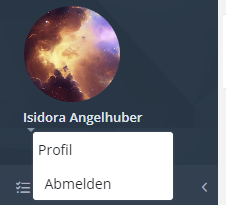
Um zu ihrem Profil zu gelangen können Benutzer auf ihr Profilbild klicken oder zuerst auf den Namen (oder den kleinen Pfeil darunter) und anschließend auf "Profil".
Administratoren und Experts können über "Administration → Benutzer" zu Benutzerprofilen gelangen indem sie auf das gewünschte Profil klicken.
In einem Profil können Informationen des Benutzers zur Position, Abteilung oder zum Vorgesetzen und Ähnliches gespeichert werden.
2-Faktor-Authentifizierung
Wenn 2FA aktiviert ist, wird sie für die Anmeldung mit Benutzername und Passwort benötigt. In diesem Fall muss zusätzlich zum Passwort ein 2FA-Code eingegeben werden. Wenn Sie sich jedoch über eine andere Authentifizierungsmethode (Passkey, verknüpftes Konto) anmelden, ist die Eingabe des 2FA-Codes nicht erforderlich, da diese Methoden bereits als sicher gelten.
Verknüpfte Konten
Verknüpfen Sie externe Authentifizierungsanbieter für eine einfachere und sicherere Anmeldung. Durch die Verknüpfung eines Kontos können Sie sich ohne Passwort anmelden, was sowohl die Sicherheit als auch den Komfort erhöht. Um eine Verknüpfung aufzuheben, wenden Sie sich an einen Experten oder Administrator.
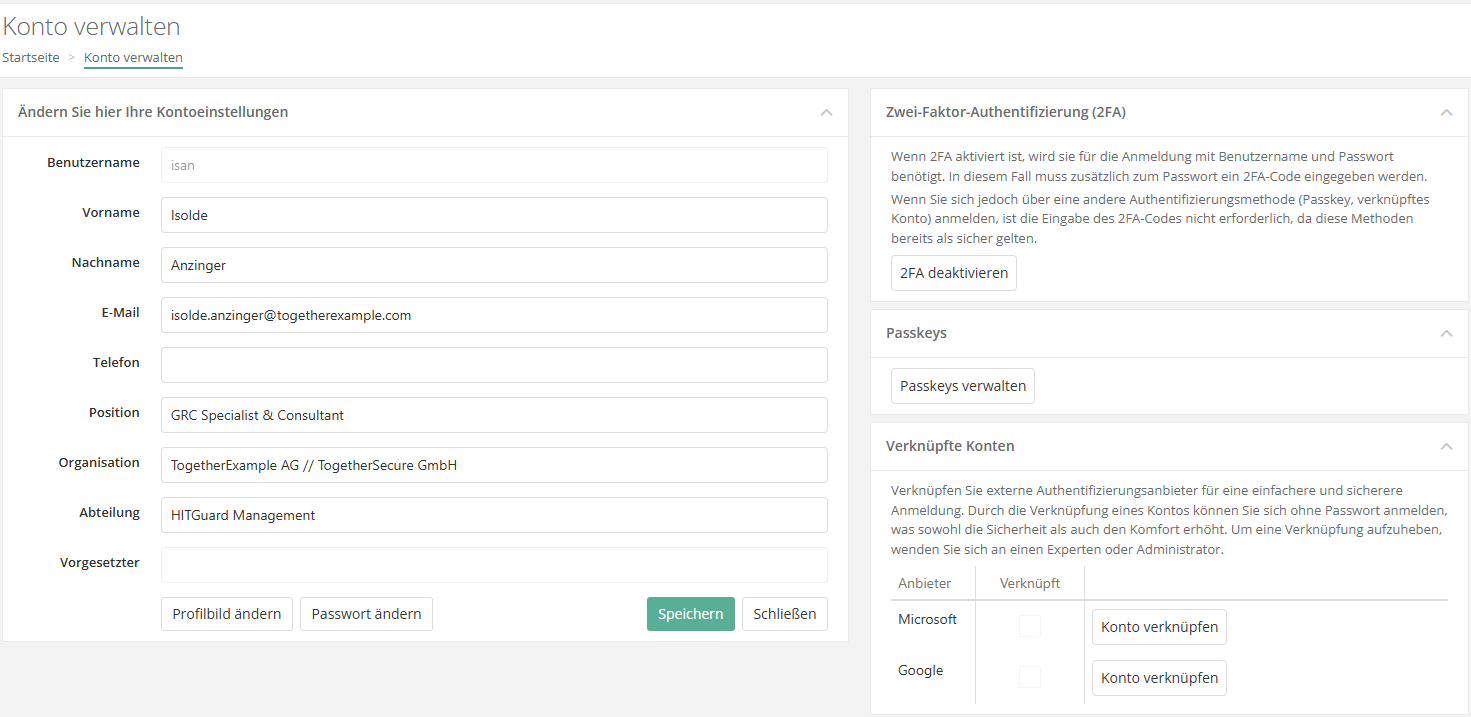
Weiters kann hier das Passwort geändert werden. Neue Passwörter müssen zwischen 12 und 20 Zeichen haben, wobei mindestens 3 von 4 Kriterien erfüllt werden müssen. Zu den Passwort-Anforderungen gehören Sonderzeichen, Großschreibung, Kleinschreibung und Ziffern.
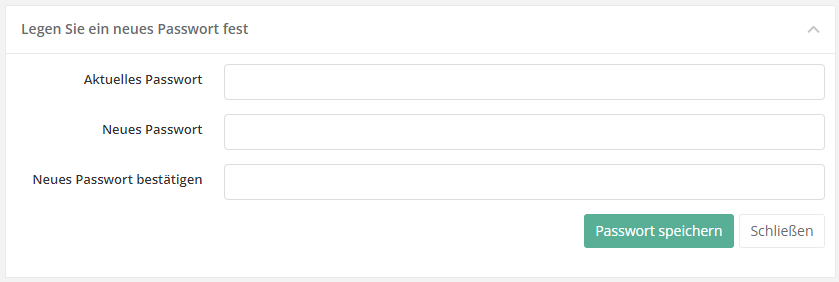
Weiters können Benutzer hier Ihr Profilbild ändern. Dafür stellt HITGuard die Möglichkeit zur Verfügung Bilder hochzuladen und zuzuschneiden.
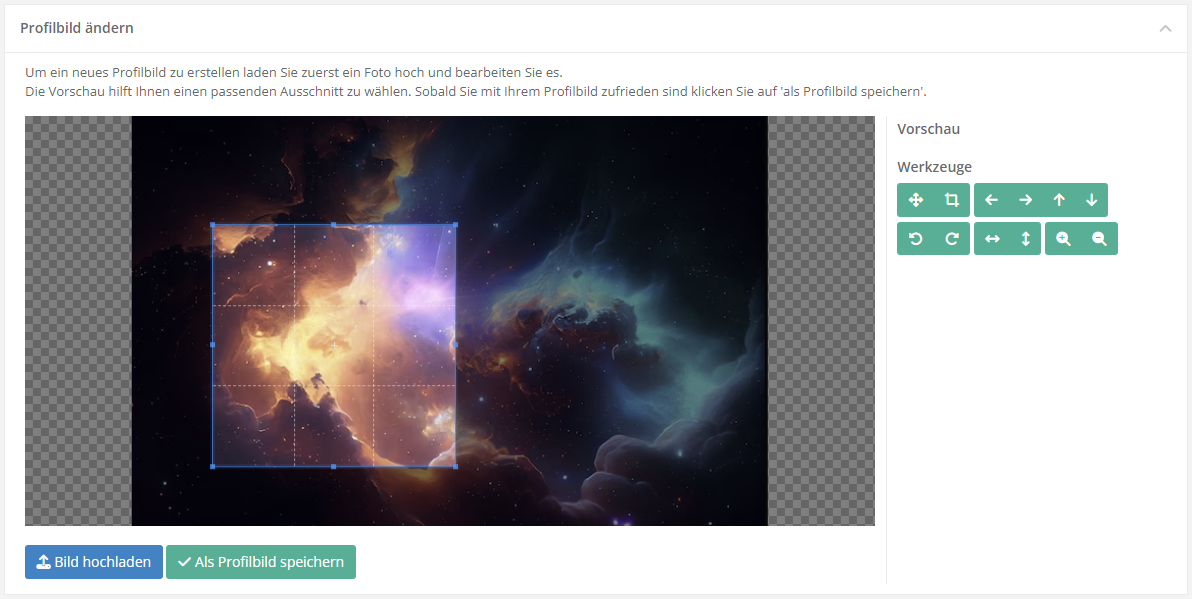
Es wird zu jedem Profil die aktuell eingestellte Sprache gespeichert. Das heißt, dass ein Benutzer immer mit jener Sprache arbeitet, mit der er zuletzt angemeldet war. Diese kann rechts oben über die Flagge geändert werden. Die Sprache hat auch Auswirkungen auf Komponenten, die auf Wissensdatenbanken basieren. Diese werden, falls von der Wissensdatenbank eine Übersetzung in die ausgewählte Sprache existiert, auch in dieser angezeigt.